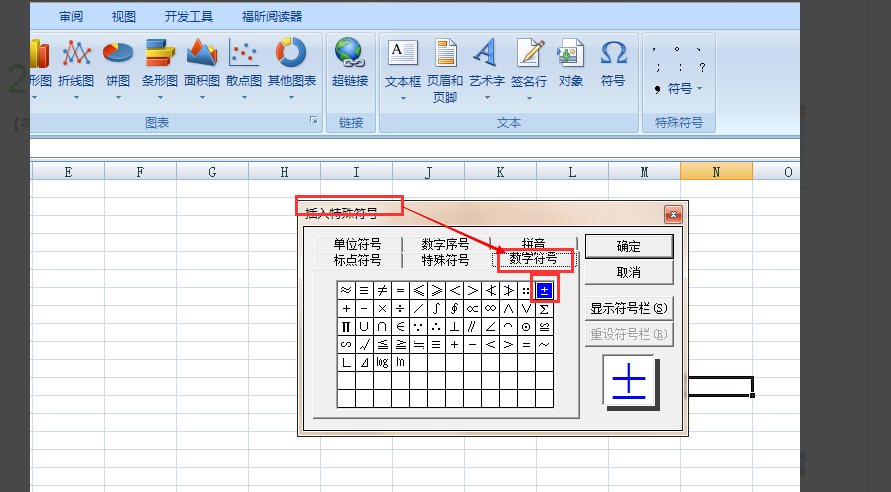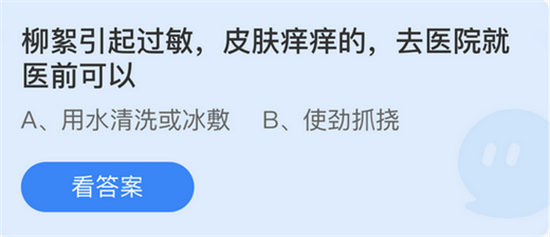-
UC浏览器下载路径设置方法
时间:2025-12-19 09:32:24作者:几米游戏网UC浏览器作为一款功能强大的移动应用,不仅提供最新最全的小说库,还涵盖海量精彩视频资源,包括热门大片和综艺节目,让用户随时随地畅享娱乐内容。更重要的是,它支持一键下载功能,方便离线观看。但很多用户在使用过程中,常常遇到下载文件存储位置不明确的问题,因此学会设置下载路径至关重要。通过自定义下载路径,您可以高效管理存储空间,避免文件散乱,提升浏览体验。接下来,我们将详细介绍如何在UC浏览器中完成下载路径的配置,确保操作简单明了。
uc浏览器app下载请访问官方渠道获取
uc浏览器下载路径设置详细指南
在开始设置之前,请确保您已安装最新版本的UC浏览器应用,并保持网络连接稳定。设置下载路径的过程分为几个清晰步骤,每个步骤都设计得直观易懂。首先,从主界面出发,您需要找到个人主页入口。个人主页是管理账户和设置的核心区域,通常位于屏幕右下角。点击右下角的"人像图标",即可轻松进入个人主页。这个图标设计醒目,便于识别,点击后会展开用户中心,显示账户信息和常用工具。进入个人主页后,您将看到一系列功能选项,包括历史记录、收藏夹和设置按钮。
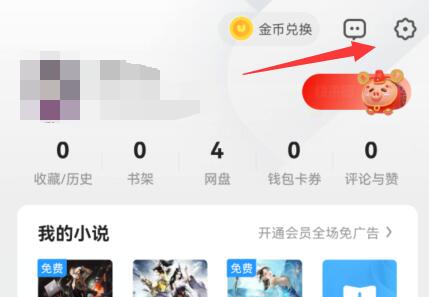
接下来,在个人主页界面,您需要定位到右上角的设置按钮。该按钮通常以齿轮图标表示,象征着配置选项。点击这个按钮,会打开设置菜单,其中包含多种个性化定制功能,如主题切换、隐私保护和下载管理。设置菜单布局清晰,分门别类地列出所有可调参数,确保用户快速找到所需项。在设置菜单中,向下滑动屏幕,浏览各个子项,直到发现"下载设置"选项。下载设置专用于管理下载行为,包括路径指定和文件类型控制。点击该选项,进入下载设置页面。
进入下载设置页面后,您将看到当前下载路径的显示区域,以及一个可操作的修改按钮。该页面简洁明了,突出核心功能。找到图示位置,通常是一个带有文件夹图标的按钮或链接,点击后系统会弹出存储位置选择窗口。在这个窗口中,您可以从设备内部存储或SD卡中选择目标文件夹。选择时,建议优先考虑空间充足的目录,以避免下载失败。确认选择后,系统会自动保存新路径,并提示设置成功。整个过程耗时仅需数秒,操作流畅无延迟。
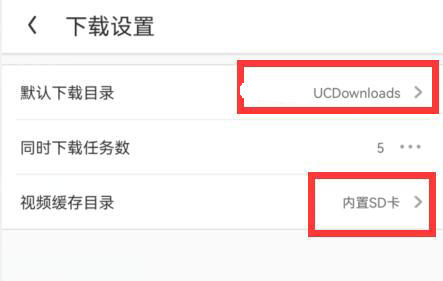
最后,设置完成后,建议进行一次测试下载,验证路径是否生效。例如,下载一个小视频或文档,观察文件是否保存到指定位置。如果遇到问题,可返回下载设置页面检查路径是否正确。此外,UC浏览器还允许您根据文件类型设置不同路径,进一步提升管理效率。通过以上步骤,您已成功配置下载路径,享受更智能的下载体验。UC浏览器持续优化用户界面,确保功能易用高效。如果您有其他疑问,请参考应用内的帮助中心或在线资源。
相关文章
-
 昂达平板电脑怎么样?作为国内知名品牌,昂达平板电脑凭借出色的娱乐性能赢得了广大用户的青睐,占据了市场的重要份额。该品牌创立于1989年,在IT硬件领域深耕二十余年,积累了深厚的口碑,远胜于其他竞争者。每款产品在...
昂达平板电脑怎么样?作为国内知名品牌,昂达平板电脑凭借出色的娱乐性能赢得了广大用户的青睐,占据了市场的重要份额。该品牌创立于1989年,在IT硬件领域深耕二十余年,积累了深厚的口碑,远胜于其他竞争者。每款产品在... -
 许多用户在Safari浏览器中进行搜索时,经常会遇到系统提示要求打开百度App的情况,这极大地影响了浏览体验和效率。这种现象通常源于设备上安装了百度App,且默认搜索引擎设置为百度。当用户访问百度搜索页面时,Safari会自动...
许多用户在Safari浏览器中进行搜索时,经常会遇到系统提示要求打开百度App的情况,这极大地影响了浏览体验和效率。这种现象通常源于设备上安装了百度App,且默认搜索引擎设置为百度。当用户访问百度搜索页面时,Safari会自动... -
 抖音作为当下备受欢迎的社交平台,让用户可以轻松分享生活点滴,欣赏他人创作的精彩视频。在互动过程中,用户不仅能点赞表达喜爱,还能收藏心仪作品以便日后回味。然而,许多人好奇如何查看谁收藏了自己的作品。遗憾的是,抖...
抖音作为当下备受欢迎的社交平台,让用户可以轻松分享生活点滴,欣赏他人创作的精彩视频。在互动过程中,用户不仅能点赞表达喜爱,还能收藏心仪作品以便日后回味。然而,许多人好奇如何查看谁收藏了自己的作品。遗憾的是,抖... -
 在日常使用电脑的过程中,我们经常会遇到各种后缀名的文件,其中“bin”格式的文件尤为常见。这种文件是一种历史悠久的二进制文件格式,通常用于存储光盘镜像或程序数据,如游戏安装包或系统工具。bin文件本身不是可执行文件...
在日常使用电脑的过程中,我们经常会遇到各种后缀名的文件,其中“bin”格式的文件尤为常见。这种文件是一种历史悠久的二进制文件格式,通常用于存储光盘镜像或程序数据,如游戏安装包或系统工具。bin文件本身不是可执行文件...
猜你喜欢
-
2025-12-19 / 77.85MB
-
2025-12-18 / 86.37M
-
2025-12-18 / 17.56 MB
-
2025-12-18 / 14.94 MB
-
2025-12-18 / 109.96 MB
-
2025-12-18 / 15.65 MB
-
-
最新文章
- Copyright ©2018-2025 几米游戏网(www.jm8.net).All Rights Reserved
- 健康游戏忠告:抵制不良游戏 拒绝盗版游戏 注意自我保护 谨防受骗上当 适度游戏益脑 沉迷游戏伤身 合理安排时间 享受健康生活